如何轻松更改WIFI路由器无线密码
作者:佚名 来源:未知 时间:2024-10-30
在现代社会,无线网络已成为我们日常生活中不可或缺的一部分。无论是家庭还是办公室,几乎每个人都在使用WIFI路由器来连接互联网。然而,随着网络安全威胁的增加,定期更改WIFI无线密码变得尤为重要。本文将详细介绍如何修改WIFI路由器无线密码,从准备工作、访问路由器管理界面、执行密码更改、验证更改以及安全建议等多个维度进行阐述,帮助您确保网络安全。
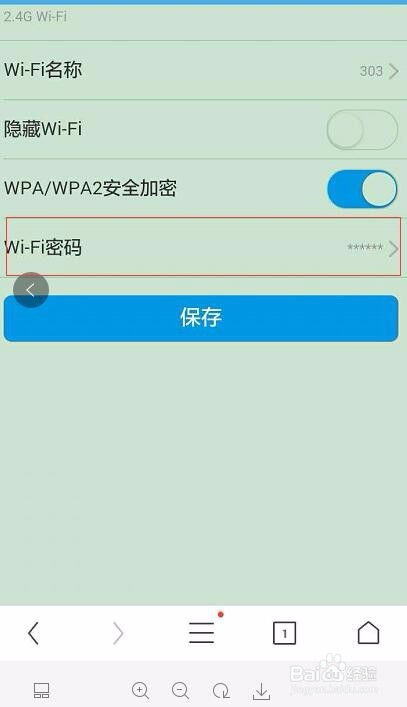
一、准备工作
在开始修改WIFI无线密码之前,您需要做一些基本的准备工作。

1. 确认路由器品牌和型号:不同的路由器品牌和型号可能有不同的管理界面和操作流程。您可以查看路由器底部的标签或购买时附带的用户手册,确认路由器的品牌和型号。
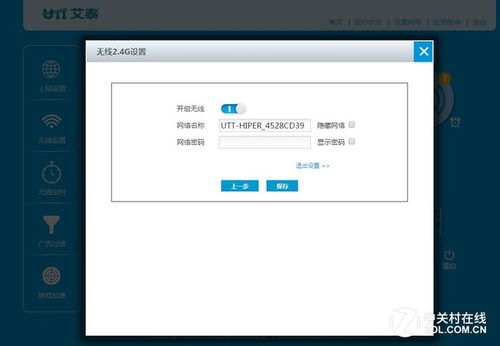
2. 连接路由器:确保您的设备(如电脑、手机或平板)已经通过有线或无线方式连接到路由器。如果是首次设置或路由器已恢复出厂设置,可能需要通过有线连接来进行初始配置。
3. 查找默认登录信息:大多数路由器都有默认的登录用户名和密码,这些信息通常可以在路由器的用户手册或品牌官方网站上找到。如果您曾经更改过登录信息,请确保您记得新的用户名和密码。
4. 确保网络安全:在进行任何网络配置更改之前,请确保您的设备已经安装了最新的防病毒软件和防火墙,以防止在访问路由器管理界面时受到恶意软件的攻击。
二、访问路由器管理界面
访问路由器管理界面是修改WIFI无线密码的关键步骤。以下是访问路由器管理界面的详细步骤:
1. 打开浏览器:在您的设备上打开任何一款网页浏览器,如谷歌浏览器、火狐浏览器或微软Edge浏览器。
2. 输入管理地址:在浏览器的地址栏中输入路由器的管理地址。常见的路由器管理地址包括`192.168.0.1`、`192.168.1.1`或`10.0.0.1`。如果您不确定管理地址,可以查阅路由器的用户手册或品牌官方网站。
3. 输入登录信息:当浏览器加载管理界面后,会要求您输入用户名和密码。如果这是您第一次访问管理界面,请使用默认的登录信息。如果曾经更改过登录信息,请输入新的用户名和密码。
4. 登录管理界面:成功输入登录信息后,您将看到路由器的管理界面。这通常是一个包含各种网络设置选项的网页。
三、执行密码更改
一旦您成功登录到路由器的管理界面,就可以开始修改WIFI无线密码了。以下是执行密码更改的具体步骤:
1. 找到无线设置:在管理界面的菜单中,找到并点击“无线设置”或类似的选项。这个选项可能位于不同的位置,具体取决于您的路由器品牌和型号。
2. 选择网络:如果您的路由器支持多个无线网络(如2.4GHz和5GHz频段),您需要选择要更改密码的网络。
3. 修改密码:在无线设置页面中,找到“密码”或“无线网络密钥”等选项。输入您想要设置的新密码。请确保新密码足够复杂,包含大小写字母、数字和特殊字符,以提高网络安全性。
4. 保存更改:完成密码输入后,不要忘记点击页面底部的“保存”或“应用”按钮,以保存您的更改。
四、验证更改
修改WIFI无线密码后,您需要验证更改是否成功。以下是验证更改的步骤:
1. 断开连接:首先,从您的设备上断开与当前WIFI网络的连接。
2. 重新连接:然后,尝试使用新密码重新连接到WIFI网络。在设备的WIFI设置菜单中,找到您的网络,输入新密码,并点击“连接”。
3. 检查连接状态:如果设备成功连接到网络,并且能够正常访问互联网,那么说明您已经成功修改了WIFI无线密码。
五、安全建议
为了确保网络安全,除了定期更改WIFI无线密码外,您还可以采取以下额外的安全措施:
1. 启用WPA3加密:如果您的路由器支持WPA3加密,请务必启用它。WPA3是最新的WIFI安全协议,提供了比WPA2更高的安全性。
2. 隐藏SSID:虽然隐藏SSID(服务集标识符)并不会增加网络的安全性,但它可以防止未经授权的用户轻易发现您的网络。在路由器的无线设置菜单中,找到“广播SSID”或类似的选项,并将其关闭。
3. 使用MAC地址过滤:MAC地址过滤允许您指定哪些设备可以连接到您的网络。在路由器的管理界面中,您可以找到MAC地址过滤选项,并添加允许或拒绝的设备列表。
4. 定期更新路由器固件:路由器制造商会定期发布固件更新,以修复安全漏洞和改进性能。请定期检查您的路由器官方网站,并下载最新的固件更新。
5. 使用防火墙和防病毒软件:在您的设备上安装最新的防火墙和防病毒软件,以防止恶意软件的攻击。确保这些软件定期更新,
- 上一篇: 揭秘“Brown”的真正含义
- 下一篇: 清明节传统美食推荐






























